 WebClub - Online-Hilfe
WebClub - Online-HilfeMit der Funktion Kennwort ändern kann das eigene Kennwort für das Anmelden ins System geändert werden. Dabei muss zunächst das bisherige (aktuelle) Kennwort eingegeben werden. Dies dient dem Schutz vor Missbrauch. Das neue Kennwort darf nicht identisch mit dem alten Kennwort sein. Mit dem Button kann die Eingabemaske so umgestellt werden, dass die Kennwort-Eingabe im Klartext lesbar ist.
Ein Kennwort muss mindestens 8 Zeichen lang sein und mindestens eine Zahl beinhalten.
An dieser Stelle werden die eigenen Personendaten aufgeführt. Ob Änderungen an den Grunddaten, der Adresse und der Bankverbindung erlaubt sind, hängt von den Benutzerrechten ab.
Das Feld in öffentlichen Listen sichtbar ist der DSGVO geschuldet. Es bezieht sich ausschließlich auf öffentlich zugängliche Listen von WebClub, also auf alles, was ohne Login eingesehen werden kann. Ist der Wert auf Nein gesetzt, wird die entsprechende Person in öffentlichen Listen entweder gar nicht angezeigt (z.B. Ergebnisse) oder mit ohne Angabe geführt (z.B. Bestenliste).
|
| Bearbeiten: Schaltet den Datensatz in den Bearbeiten-Modus. Welche Felder bearbeitet werden können, wird durch die jeweiligen Benutzerrechte festgelegt. Grundsätzlich ist das Bearbeiten der Grunddaten, der Adresse und der Bankverbindung vorgesehen. Alle anderen Felder lassen sich von der Person nicht direkt bearbeiten. |
|
| DSGVO-Export: Der DSGVO-Export ist eine ZIP-Datei, in der mehrere CSV-Dateien enthalten sind. Diese Datei beinhalten alle gespeicherten Daten der Person. Nach DSGVO kann jeder Person eine solche Datei anfordern. |
An dieser Stelle befinden sich die persönlichen Einstellungen. Das sind Einstellungen, die sich auf den aktuell eingeloggten Benutzer beziehen und von jedem Benutzer individuell vorgenommen werden können.
Bei der Unterschriftendatei handelt es sich um ein Bild im JPG oder PNG-Format. Das Bild wird im Meldebogen und der Meldeliste an der Stelle eingesetzt, an der eine Unterschrift gefordert wird. Ist eine Bilddatei hochgeladen, so wird diese angezeigt und kann mit Datei entfernen gelöscht werden. Mit der Funktion Datei hochladen wird ein Dialog geöffnet, der es ermöglicht eine neue Datei ins System zu laden.
Bei der Datei mit dem Vereinsstempel handet sich um eine Bilddatei. Diese wird z.B. auf den Personenformularen (Startrechtwechsel, Registrierung) benötigt. Ob der Vereinsstempel und die Unterschrift auf die Personenformulare aufgedruckt werden, kann mit der entsprechenden Einstellung an dieser Stelle vorgegeben werden.
Die Einstellungen zum Versenden von Meldedateien steuern die E-Mail-Funktion, mit der die Meldedateien an den Ausrichter gesendet werden. Es kann festgelegt werden, dass Meldedateien grundsätzlich als Kopie an den eigenen Absender gesendet werden. Beide Vorgaben kommen nur zum Tragen, wenn die Meldedatei von diesem Benutzer verschickt werden. Die Daten können nur verändert werden, wenn der Benutzer das Recht zum Versenden von Meldedateien hat. Zusätzlich kann eine Mailadresse eingetragen werden, die beim Versenden von Meldedateien benutzt werden soll. Diese wird dann auch auf Meldebogen und Meldedateien verwendet.
Wird eine Absendeadresse für Meldedateien angegeben, so muss diese zusätzlich auch in den persönlichen Absendeadressen eingetragen werden!
Die Einstellungen zum Versenden von E-Mails kommen beim Versenden von Mails zum Tragen. Davon ausgenommen ist das Versenden von Meldedateien. Ist die Kopie an die eigene Adresse aktiviert, so wird bei Massenmails eine eigene Mail an den Benutzer generiert. Ist für Antwort an immer auf die nachstehende Adresse setzen eine E-Mail-Adresse eingetragen, wird als Antwortadresse immer die angegebene Adresse eingetragen - unabhängig vom Absender. Ist keine Mailadresse eingetragen, wird die Absendeadresse benutzt. Diese Option greift beim Versenden von Meldedateien nicht.
Zusätzlich kann die Einstellung zur Darstellung von Namen vorgegeben werden. Es kann entweder die allgemeine Systemvorgabe verwendet werden oder die Darstellung fix auf "Vorname Nachname" oder "Nachname, Vorname" gestellt werden.
An dieser Stelle können die persönlichen Absendeadressen hinterlegt werden. Grundsätzlich wird beim Verschicken von Mails nur die Adresse als Absender angeboten, die zu WebClub gehört. Sollen andere Absendeadressen verwendet werden, so müssen sie an dieser Stelle hinterlegt werden. Dabei kann jeder Benutzer beliebig viele Absendeadressen anlegen, jedoch jede Adresse nur 1x.
Zu jeder Absendeadresse gehören auch die Angaben zu dem Server, über den die Mail versendet werden soll. Das sind die SMTP-Server-Angaben des jeweiligen Mailproviders, bestehend aus dem Host, Port, Benutzernamen und Kennwort. Auf dieser Art werden die Mails dann direkt über den Mail-Server des Benutzers verschickt Dieses Verfahren erhöht die Sicherheit des Mailtransfers und verringert das Risiko, dass die Mail als SPAM eingstuft wird - weil der Server zur Absendeadresse passt.
GMail akzeptiert als Kennwort nicht das zum Account gehörende Kennwort. Es muss ein spezielle App-Kennwort im GMail-Account angelegt werden und dieses Kennwort muss dann eingetragen werden!
An dieser Stelle können die Anwender sich eine persönliche Startleiste definieren. Die Startleiste besteht aus Buttons, die unterhalb des Menüs angezeigt werden und einen schnellen Zugriff auf häufig genutzte Funktionen ermöglichen sollen. Jeder Anwender kann aus einer Liste von Bildern ein Bild für den Button aussuchen und diesem Button eine Funktion zuweisen. Bei den Funktionen stehen alle Menüpunkte zur Verfügung, die mit den Anwenderrechten ausgewählt werden können. Zusätzlich zur Funktion kann noch eine Beschreibung bzw. ein Hinweis-Text angegeben werden. Dieser Hinweis-Text erscheint im Browser, wenn die Maus auf den Button kommt. Wird kein Hinweistext eingegeben, so wird aus dem entsprechenden Menüpunkt der Funktion ein Text automatisch erzeugt.
Die Anzahl der Buttons in der Startleiste ist nicht begrenzt. Die Position in der Buttonleiste wir durch die Position in der Tabelle beim Anlegen bestimmt und kann mit den Funktion nach oben schieben und nach unten schieben verändert werden.
Änderungen in der Startleiste werden erst beim Aufruf der nächsten Seite oder beim Auswählen der Funktion Neu anzeigen aktualisiert, da hierfür die Seite neu geladen werden muss.
Diese Funktion steht nur zur Verfügung, wenn das Benutzerrecht sich selber als Kampfrichter melden gesetzt ist. Zunächst wird eine Liste angezeigt, in der alle in der Zukunft statt findenden und eingetragenen Kampfrichtereinsätze aufgelistet werden. Dabei wird auch die Adresse der Sportstätte aufgeführt.
In einer weiteren Liste stehen alle zukünftigen Veranstaltungen, bei denen die Anzahl der zu stellenden Kampfrichter noch nicht erreicht ist. Hier kann man sich mit Einsatzwunsch anmelden. Diese Anmeldung wird dann in die Veranstaltungsdaten übertragen. Eine Abmeldung ist an dieser Stelle nur möglich, solange die Meldedatei noch nicht verschickt worden ist. Das Abmelden kann von den Systemadministratoren ganz unterbunden werden.
Wenn die entsprechenden Benutzerrechte vorhanden sind, kann zu einer Veranstaltung, bei der man gemeldet ist, ein Kommentar hinterlassen werden. Dabei ist ein Kommentar pro Veranstaltung zulässig. Wird die Kommentar-Funktion erneut aufgerufen, kann der vorhandene Kommentar verändert bzw. erweitert werden. Kommentare dienen der besseren Planung von Veranstaltungen. Beispiel: ich stehe als Fahrer zur Verfügung. Je nach Benutzerrecht können die abgegebenen Kommentare eingesehen werden.
Eine Anmeldung ist nur möglich, wenn eine gültige Kampfrichterlizenz vorliegt.
Diese Funktion steht nur zur Verfügung, wenn das Benutzerrecht Melden gesetzt ist. Zunächst wird eine Liste angezeigt, in der alle in der Zukunft statt findenden und eingetragenen Meldungen aufgelistet werden. Dabei wird auch die Adresse der Sportstätte aufgeführt. Wenn der Meldeschluss noch nicht vorbei und die Meldedatei noch nicht verschickt worden ist, können die Meldezeiten bearbeitet und einzelne Meldungen gelöscht werden. Hierfür muss die gewünschte Meldung ausgewählt werden. Es können auch alle Einzelmeldungen eines Tages mit einem Klick gelöscht werden.
Die Liste der vorhandenen / geplanten Meldungen ist nach Tagen sortiert, so dass bei mehrtägigen Veranstaltungen mehrere Einträge vorhanden sind. Staffelmeldungen können nicht verändert werden!
In einer weiteren Liste stehen alle zukünftigen Veranstaltungen, zu denen gemeldet werden kann. Dabei kommen unter Umständen auch Veranstaltungen vor, die bereits in der oben genannten Liste aufgeführt sind, da weitere Meldungen möglich sind. Mit der Funktion Melden in dieser Veranstaltung erscheint eine Liste aller theoretisch denkbaren Meldungen, bei der die gewünschten Meldungen angekreuzt werden können. Pflichtzeiten werden berücksichtigt, Meldezeiten werden nach den Systemeinstellungen vorgegeben.
Es kann zu einer Veranstaltung abgemeldet werden. Schwimmer die abgemeldet worden sind, werden bei Meldevorschlägen nicht berücksichtigt und in dem meldenden Trainer kenntlich gemacht.
Wenn die entsprechenden Benutzerrechte vorhanden sind, kann zu einer Veranstaltung, bei der man gemeldet ist, ein Kommentar hinterlassen werden. Dabei ist ein Kommentar pro Veranstaltung zulässig. Wird die Kommentar-Funktion erneut aufgerufen, kann der vorhandene Kommentar verändert bzw. erweitert werden. Kommentare dienen der besseren Planung von Veranstaltungen. Beispiel: ich stehe als Fahrer zur Verfügung. Je nach Benutzerrecht können die abgegebenen Kommentare eingesehen werden.
Die Abmelden-Funktion steht nur zur Verfügung, wenn für die entsprechende Veranstaltung keine Meldungen vorhanden sind.
An dieser Stelle können die persönlichen Trainingsanmeldungen eingesehen und bearbeitet werden. Aufgelistet werden alle verfügbaren, anmelde-pflichtigen Trainingseinheiten, die nicht in der Vergangenheit liegen. Dabei wird unterschieden zwischen:
Solange der Meldeschluss noch nicht vorbei ist, kann man sich von angemeldeten Einheiten wieder abmelden.
In diesem Bereich steht nur etwas zur Verfügung, wenn anmeldepflichtige Trainingseinheiten angelegt sind.
In diesem Bereich werden die persönlichen Bestzeiten angezeigt. Dargestellt sind die Absoluten Bestzeiten getrennt nach Bahnlängen sowie die Saison-Bestzeiten zur momentan ausgewählten Saison, ebenfalls nach Bahnlängen.
An dieser Stelle können die Sendeberichte von Massenmails eingesehen werden. Je nach Benutzerrechten werden nur die eigenen Sendeberichte oder die Sendeberichte von allen angezeigt.
Die Berichte werden in Tabellenform nach Datum absteigend angezeigt und können von dort ausgeöffnet werden. Nach 100 Tagen werden Sendeberichte automatisch aus dem System entfernt.
An dieser Stelle können QR-Codes von Orten eingescannt werden. Hierfür muss der Zugriff auf die Kamera erlaubt werden.
Wird ein gültiger QR-Code für Orte gefunden, so wird der Benutzer für diesen Ort als angemeldet eingetragen. Der Ort an dem man zuletzt angemeldet war, wird angezeigt. Erfordert der Ort eine Abmeldung, so kann dies durch einen entsprechenden Button erfolgen. Ein erneutes Scannen des QR-Codes für die Abmeldung ist nicht notwendig.
Bei entsprechenden Benutzerrechten kann über diese Funktion auch eine andere Person angemeldet werden. Dafür wird dann zunächst die gewünschte Person ausgewählt und anschließend der QR-Code gescannt. Diese Funktion ist z.B. für Trainer gemacht, die Sportler ohne Smartphone einscannnen wollen.
In diesem Bereich werden die allgemeinen Vorgaben für die Benutzung des System vorgenommen. Dazu gehören Vorgaben die sich auf die Installation beziehen, aber vor allem auch Einstellungen zum Verhalten des System. Diese Einstellungen sind für alle Anwender identisch. Die Einstellungen müssen nach einer Änderung explizit über die Speichern-Funktion gesichert werden!
Alle Angaben im Bereich Grundlegendes sind nicht änderbar und zeigen die Konfiguration des Systems auf. Sie dienen nur Informationszwecken.
Das Logo ist eine Bilddatei im PNG oder JPG-Format und kann an verschiedenen Stellen verwendet werden, u.a. über den Platzhalter <LOGO> im Drucklayout. Optimal ist eine Datei mit maximal 450px Höhe bzw. 450px Breite. Größere Dateien werden automatisch herunter skaliert. Ist ein Logo definiert, wird es an dieser Stelle angezeigt und kann wieder entfernt werden. Mit dem Button Bild hochladen kann eine neue Logo-Datei in das System geladen werden.
Das Logo kann im Kopfbereich der Seite eingeblendet werden. Die Anzeige erfolgt in der Mitte der Kopfzeile in der ausgewählten Form. Änderungen werden erst nach Speichern und neu anzeigen der Seite wirksam.
An dieser Stelle kann das allgemeine Verhalten des Systems beeinflusst werden.
| Darstellung von Namen | Angabe, ob Namen im Format Nachname, Vorname oder im Format Vorname Nachname ausgegeben werden. |
| Popup-Dialoge | Popup-Dialoge sind Fenster, die sich über dem Hauptfenster öffnen. Sie können entweder direkt ohne Verzögerung angezeigt oder mit einem Einblendeffekt (Fade) geöffnet werden. |
| Dialoge offen halten | Diese Funktion betrifft Dialoge, die eine Dateneingabe erwarten und bei der zu vermuten ist, dass weitere Eingaben gemacht werden sollen (z.B. das manuelle Erfassen von Meldungen). Ist die Option eingeschaltet, wird der gleiche Dialog nach dem Speichern erneut geöffnet bis Abbrechen gewählt wird. Ist die Option ausgeschaltet, muss für jede weitere Eingabe die Funktion neu aufgerufen werden. |
| Position der Buttons | Diese Einstellung betrifft die Buttons zum Bearbeiten von Datensätzen. Es kann angegeben werden, wo die Buttons im Bild angezeigt werden. |
| Buttons sichtbar halten | Diese Einstellung macht nur Sinn, wenn die Position der Buttons oben ist. Ist die Einstellung aktiviert, bleiben die Buttons beim Scrollen der Seite sichtbar, so dass sie immer erreichbar sind. Dieser Effekt ist browserabhängig und funktioniert bei IE/Edge nicht vor Version 15 und bei Safari nicht vor Version 6.1. |
| News auf der Startseite | Mit dieser Einstellung kann angeben werden, ob auf der Startseite im eingeloggten Zustand die aktuellen News angezeigt werden oder nicht. |
| Mailinhalt im Sendebericht | Ist diese Option aktiviert, wird im Sendebericht von Massenmails der Mailinhalt angezeigt. Dabei wird nur der Inhalt einer Mail aufgeführt, bei personalisierten Mails kann sich der Inhalt der anderen gesendeten Mails also unterscheiden. |
| E-Mail-Kopie an die Eltern | Mit dieser Option kann gesteuert werden, dass E-Mails (wie z.B. Teilnehmerinfos) auch an die Eltern geschickt werden. Voraussetzung hierfür ist, dass in den Personendaten Vater und/oder Mutter zugewiesen sind. Mögliche Vorgaben sind: niemals / nur bei unter 18 Jahre / immer |
| CSV-Exporte Listenname | Angabe, ob beim Export nach CSV der Listenname (die Überschrift) in die erste Zeile geschrieben wird oder nicht. |
| CSV-Exporte in | Angabe, in welchem Zeichensatz CSV-Dateien geschrieben werden. UTF-8 hat den Vorteil, dass alle Zeichen darstellbar sind - leider wird der Zeichensatz nicht von allen Programmen sauber erkannt. ISO-8859-1 ist der Standard-Zeichensatz von einer deutschen Windows-Installation beinhaltet aber beispielsweise osteuropäische Zeichen nicht vollständig. |
| CSV-Exporte Trennzeichen | Angabe ob beim Export nach CSV die einzelnen Felder mit Semikolon oder durch Komma getrennt werden |
| CSV-Exporte Felder einschließen | Angabe, ob beim CSV-Export die einzelnen Datenfelder mit Anführungszeichen eingeschlossen werden |
| Rückmeldungen | Angabe, ob die Rückmeldungen des System automatisch wieder ausgeblendet werden und wenn ja nach welcher Zeit. |
| Neue Personen sind automatisch Schwimmer | Ist diese Option aktiviert, wird in der Personverwaltung eine neue Person automatisch zum Schwimmer gemacht (Person ist Schwimmer = ja, Aktiver Schwimmer = ja). Ist die Option ausgeschaltet bleiben die Vorgaben auf nein. |
| E-Mail an diese Adresse, ... | Ist an dieser Stelle eine Mailadresse eingetragen, so wird eine E-Mail mit den geänderten Personendaten generiert und an die angegebene Adresse verschickt, wenn Benutzer unter Persönliches ihre eigenen Personendaten ändern. |
| Personen bearbeiten, Feld Bemerkung | Angabe, ob in der Maske zum Bearbeiten von Personendaten das Feld Bemerkung im Register Zusatzangaben oder im oberen Teil bei den Hauptdaten angeboten wird. |
| Personen bearbeiten, Feld Mitgliedsnummer | Angabe, ob in der Maske zum Bearbeiten von Personendaten das Feld Bemerkung im Register Mitgliedsnummer oder im oberen Teil bei den Hauptdaten angeboten wird. |
| Personen bearbeiten, aktives Register beim Aufruf | Diese Vorgabe gibt an, welches Register beim Bearbeiten von Personen per Default angewählt ist. |
| Datenformat der Mitgliedsnummer | Angabe, ob die Mitgliedsnummer ein Text (Buchstaben und Zahlen sind erlaubt) oder eine Ganzzahl ist. |
| Mitgliedsnummer für neue Personen | Angabe, welche Mitgliedsnummer eine neue Person bekommt. Standard ist leer. Es kann aber auch die nächste freie Nummer vergeben werden (höchste vorhandene Mitgliedsnummer plus 1). Diese Option kommt nur zum Tragen, wenn das Datenformat eine Ganzzahl ist! |
| Austrittsdatum beendet Startrecht (nur bei Neueintrag) | Ist diese Option auf JA gesetzt, so wird beim Eintragen eines Austrittsdatums das aktuelle Startrecht auch mit dem Austrittsdatum beendet. Konsequenz ist dabei auch, dass beim Betrachten des Datensatzes nach dem Austrittsdatum kein Startrecht mehr angezeigt wird. |
| Austrittsdatum beendet Stammverein (nur bei Neueintrag) | Ist diese Option auf JA gesetzt, so wird beim Eintragen eines Austrittsdatums die Zugehörigkeit zum aktuellen Stammverein auch mit dem Austrittsdatum beendet. Konsequenz ist dabei auch, dass beim Betrachten des Datensatzes nach dem Austrittsdatum kein Stammverein mehr angezeigt wird. |
| Neue Person automatisch der Benutzergruppe zuordnen | Ist in dieser Option eine Benutzergruppe ausgewählt, werden neu angelegte Personen automatisch dieser Benutzergruppe zugeordnet. Ein Kennwort wird aber nicht automatisch verschickt. |
| Adresse auf DSV-Formularen | An dieser Stelle kann entschieden werden, ob auf den
DSV-Formularen (Registrierung, Startrechtwechsel, etc.) eine feste
Adresse verwendet werden soll oder ob die Adresse aus den
Personendaten der Person, die die Formularfunktion aufruft,
verwendet wird. Wird eine feste Adresse verwendet, so muss
diese an dieser Stelle hinterlegt werden. Es wird dann immer
diese Adresse eingetragen, unabhängig davon, wer das
Formular erzeugt. Die Meldeformulare (Meldebogen,
Meldeliste) werden gesondert im Bereich Veranstaltung
festgelegt. Wird zwar die feste Adresse verwendet, aber keine E-Mail vorgegeben, so wird die E-Mail des Benutzers, der die Funktion aufruft, eingetragen. Wird zwar die feste Adresse verwendet, aber kein Vorname und Nachname vorgegeben, so wird der Name des Benutzers, der die Funktion aufruft, eingetragen. |
| Kürzen von Texten: | Gibt an, wie Texte gekürzt werden. Beim logischen Kürzen wird zunächst auf die vorgegebene Länge gekürzt und dann noch einmal auf das letzte Leerzeichen, so dass Worte nicht abgeschnitten werden. Im anderen Fall wird einfach abgeschnitten - u:U. mitten im Wort. |
Die Vorgaben zum Massenmail-Versand steuern, wie schnell hinter einander die Mails verschickt werden. Änderungen an den Vorgaben sollten nur vorgenommen werden, wenn es zu Problemen beim Versand kommt. Es werden immer Anzahl Mails pro Block - EMails verschickt und dabei wird nach jeder Mail Wartezeit pro Mail - Millisekunden gewartet. Nach jedem Block wird Wartezeit pro Block-Millisekunden gewartet, ehe der nächste Block angestossen wird. Längere Wartezeit bedeuten einen deutlich längeren Mailversand, belasten den Server aber deutlich weniger.
Mit den eigenen Feldern besteht die Möglichkeit, vereinsabhängige Felder zu definieren, die in den Daten gespeichert werden. Es stehen vier freie Textfelder, zwei Ankreuzfelder und sechs Auswahlfelder zur Verfügung. Bei den Textfeldern und den Ankreuzfelder kann nur die Feldbezeichnung vorgegeben werden. Bei den Auswahlfeldern müssen die verschiedenen Auswahlmöglichkeiten durch Semikolon getrennt eingegeben werden. Sind keine Auswahlmöglichkeiten vorgegeben, wird das entsprechende Feld nicht zum Bearbeiten angeboten. Eine Eingabe von nicht angegeben;vorhanden;nicht vorhanden als Auswahlmöglichkeit führt zu einer Auswahl, bei der entweder nicht angegeben oder vorhanden oder nicht vorhanden ausgewählt werden kann.
Bei eigenen Auswahlfeldern ist der erste Eintrag der Default-Wert! Soll es soetwas wie "kein Angabe" geben, muss dieses als erste Auswahloption angelegt werden!
In diesem Bereich finden sich die Einstellungen zu den Veranstaltungen
| Sortierung Saisonliste | Angabe, wie die Saisonliste sortiert ist |
| Veranstaltungsliste Spalte Meldeschluss | Angabe, ob die Spalte Meldeschluss in der Veranstaltungsliste angezeigt wird |
| Veranstaltungsliste Spalte Meldedateu | Angabe, ob die Spalte Meldedatei in der Veranstaltungsliste angezeigt wird |
| Meldungen mit Bemerkungen kennzeichnen | Ist diese Option aktiviert, werden in den Meldungen Zeilen, bei den etwas im Bemerkungsfeld steht, farblich hervor gehoben |
| Auf abgelaufenes Attest hinweisen | Ist diese Option aktiviert, wird in den Meldungen ein Hinweis auf abgelaufene Arztatteste gesetzt |
| Auf fehlende DSV-Id hinweisen | Ist diese Option aktiviert, wird in den Meldungen ein Hinweis eine fehlende DSV-Id gesetzt |
| Auf fehlende Lizenz hinweisen | Ist diese Option aktiviert, wird in den Meldungen ein Hinweis eine fehlende Lizenz gesetzt |
| Personenbemerkung einkopieren | Ist diese Option aktiviert, so wird die Bemerkung aus den Personendaten in die Bemerkung der Meldungen kopiert |
| Stammverein in Liste der Meldungen | Ist diese Option aktiviert, wird in der Liste / Übersicht der Meldungen zusätzlich der Stammverein ausgegeben |
| Meldungen: Startrecht in Bemerkung | Diese Option gibt an, ob das Startrecht im Bemerkungsfeld eingeblendet wird. Zur Auswahl stehen: nie, wenn mehrere, immer. Ist diese Option auf wenn mehrere eingestellt, so wird das Startrecht nur eingeblendet, wenn die Meldungen unterschiedliche Startrechte haben. |
| Meldungen: Erzeuger anzeigen | Ist diese Option aktiviert, so wird in den Meldungen der Trainer angezeigt, der die Meldung angelegt hat |
| Interner Meldeschluss sperrt Meldungen | Ist diese Option aktiviert, so werden alle Änderungs-Funktionen zu den Meldungen (Anlegen, Bearbeiten, Löschen) gesperrt, wenn der interne Meldeschluss abgelaufen ist. Änderungen sind dann nur noch mit dem Sonderrecht Änderungen bei gesperrter Meldung möglich. |
| Automatische Meldezeiten | Angabe, wie automatische Meldezeiten berechnet werden.
Zur Verfügung stehen Immer die ewige Bestzeit
verwenden, Saison-Bestzeit wenn nicht vorhanden ewige
Bestzeit und Nachweiszeitraum wenn nicht
vorhanden ewige Bestzeit. Die letzte Option
ermöglicht es, auch ohne Pflichtzeiten einen
Nachweiszeitraum in das Register Pflichtzeiten
einzutragen und die Meldezeit aus diesem
Nachweiszeitraum zu ermitteln. Unabhängig von dieser Einstellung werden bei Pflichtzeiten die Nachweiszeiträume immer berücksichtigt. |
| Zeiten von anderer Bahnlänge | Angabe ob beim Berechnen der Meldezeiten andere Bahnlängen erlaubt sind. Zur Verfügung stehen nicht zulassen, nur bei Kurzbahn auch Langbahn zulassen und nicht zulassen. |
| Kopie der E-Mail mit Meldungen als CC an | In dieses Feld können ein oder mehrere E-Mail-Adressen eingetragen werden. Mehrere E-Mail-Adressen werden dabei mit Semikolon getrennt. Beim Versenden der Meldungen an die Meldeanschrift wird die E-Mail zusätzlich an alle hier eingetragenen E-Mail-Adressen geschickt. Dabei werden die Mail-Adressen als CC eingetragen. |
| Kopie der E-Mail mit Meldungen als BCC an | In dieses Feld können ein oder mehrere E-Mail-Adressen eingetragen werden. Mehrere E-Mail-Adressen werden dabei mit Semikolon getrennt. Beim Versenden der Meldungen an die Meldeanschrift wird die E-Mail zusätzlich an alle hier eingetragenen E-Mail-Adressen geschickt. Dabei werden die Mail-Adressen als BCC eingetragen. |
| Kopie der E-Mail mit Meldungen als AN an | In dieses Feld können ein oder mehrere E-Mail-Adressen eingetragen werden. Mehrere E-Mail-Adressen werden dabei mit Semikolon getrennt. Beim Versenden der Meldungen an die Meldeanschrift wird die E-Mail zusätzlich an alle hier eingetragenen E-Mail-Adressen geschickt. Dabei werden die Mail-Adressen als AN eingetragen. |
| Meldeliste als Anhang für Schatzmeister | Ist diese Option aktiviert, so wird an die E-Mail mit den Meldeinfos an den Schatzmeister zusätzlich auch die Meldeliste angehängt. |
| E-Mail Teilnehmerinfo auch an Trainer | Ist diese Option gesetzt, wird die Teilnehmerinfo per Mail auch an die betroffenen Trainer geschickt. Betroffene Trainer sind zum einen die Trainer, die in der Veranstaltung direkt eingetragen sind und zum anderen alle Gruppen-Trainer der Schwimmer, an die die Mail gerade geschickt wird. |
| DSV6//-Datei einlesen: Schwimmer mit Abweichung in DSV-ID | Angabe, wie verfahren werden soll, wenn beim Einlesen einer DSV-Datei Abweichungen in der DSV-Id des Schwimmers festgestellt werden. |
| Bei Staffelergebnissen Startrecht anzeigen | Ist diese Option aktiviert, wird bei Staffeln zusätzlich im Namen das Startrecht angezeigt |
| Stammverein ín Liste der Ergebnisse | Ist diese Option aktiviert, wird in der Liste / Übersicht der Ergebnisse zusätzlich der Stammverein angezeigt |
| Nach Einlesen Rekordvermerke berechnen | Ist diese Option aktiviert, wird nach dem Einlesen einer DSV6/7-Ergebnisdatei automatisch die Funktion zum Berechnen der Rekordvermerke gestartet |
| Kampfrichter dürfen sich abmelden |
Ist diese Option aktiviert, dürfen sich Kampfrichter mit einem entsprechenden Nutzerrecht selber zu einer Veranstaltung melden. Dies ist nur möglich, solange die Meldedatei noch nicht verschickt ist und solange die Anzahl der benötigten Kampfrichter noch nicht erreicht ist. |
| Bei Kari-Abmeldungen E-Mail an | Angabe einer E-Mail-Adresse, an die bei einer Abmeldung durch den Kampfrichter eine System-Mail verschickt wird |
| Eigene Kampfrichter-Meldungen | Legt fest, ob Kampfrichter, die sich selber melden dürfen, eine gültige Lizenz benötigen oder nicht. |
| Gruppe in Kampfrichterliste | Gibt an, ob in der Liste der Kampfrichter die Gruppe angezeigt werden soll oder nicht. |
| Schwimmer-Meldungen bei Persönliches >> Kari-Einsätze anbieten | Ist diese Option aktiviert, so wird bei den persönlichen Kari-Einsätzen eine Liste der Meldungen angeboten, so dass Eltern nachschauen können, ob ihr Kind in einem entsprechenden Wettkampf gemeldet ist. |
| Bei Neu: Meldungen öffentlich | An dieser Stelle kann festgelegt werden, wie der Merker Meldungen im öffentlichen Bereich beim Neuanlegen einer Veranstaltung gesetzt wird. |
| Bei Neu: Ergebnisse öffentlich | An dieser Stelle kann festgelegt werden, wie der Merker Ergebnisse im öffentlichen Bereich beim Neuanlegen einer Veranstaltung gesetzt wird. |
| Adresse auf dem Meldebogen | An dieser Stelle kann entschieden werden, ob auf dem Meldebogen (und in den Daten der DSV6/7-Meldedatei) eine feste Adresse verwendet werden soll oder ob die Adresse aus den Personendaten der Person, die die Meldefunktion aufruft, verwendet wird. Wird eine feste Adresse verwendet, so muss diese an dieser Stelle hinterlegt werden. Es wird dann immer diese Adresse eingetragen, unabhängig davon, wer die Meldungen macht. |
| Meldungen als Auswahlmannschaft | Diese Funktion ist vor allem für Verbände gedacht. Ihr wird vorgegegeben, was als Verein auf Meldebogen und Meldeliste eingetragen wird, wenn als Auswahlmannschaft gemeldet werden soll. |
Rekordvermerke werden für einzelne Ergebnisse und teilweise für Staffeln berechnet. Bei Staffeln kann ein Vereinrekod (beste Zeit altersunabhängig), ein Mastersrekord (für Staffeln mit Jahrgang 80+, 100+, ... 360+) und ein Jugendrekord (Altersklassenbuchstaben A-F und J) erkannt werden. Für Staffeln mit einer Jahrgangsangabe wird kein Rekordvermerk geführt.
Änderungen an den allgemeinen Vorgaben werden erst für die Zukunft wirksam. Sollen Änderungen auch für bereits vorhandene Veranstaltungen wirksam werden, müssen die Rekordvermerke neu berechnet werden
| Rekordvermerke führen | Ist diese Option aktiviert, werden die Rekordvermerke erlaubt, ansonsten sind sie deaktiviert |
| Vermerke unabhängig von Bahnlänge | Ist diese Option aktiviert, werden die Rekordvermerke unabhängig von der Bahnlänge berechnet - ansonsten werden sie nach Bahnlängen getrennt berechnet. |
| Vermerk für Andere-Lagen führen | Angabe, ob die Rekordvermerke auch für Strecken mit der Lage Andere geführt werden sollen |
| 1. Start ist keine Bestzeit | Ist diese Option aktiviert, gilt der erste Start pro Strecke nicht als persönliche Bestzeit |
Es gibt vier verschiedene Rekordevermerke. Der Vereinsrekord steht für die beste Zeit im Datenbestand, der Saisonrekord für die beste Zeit der jeweiligen Saison im Datenbestand. Die persönliche Bestzeit ist die beste Zeit eines Schwimmers und die Saison-Bestzeit ist die beste Zeit eines Schwimmers in einer Saison. Sind mehrere Startrechte angelegt, so sind die vereinsbezogenen Bestzeiten jeweils startrechtunabhängig!
Für jeden Rekord kann ein Kurzzeichen und ein Name vergeben werden, so dass auch andere Benennungen möglich sind.
In diesem Bereich finden sich die Einstellungen für die Rekord- und Bestenlisten.
| Startrecht anzeigen | Angabe, ob in den Listen das Startrecht angezeigt wird. Bei einer Anzeige wird das Startrecht zum Zeitpunkt des Ergebnisses angezeigt. |
| Stammverein anzeigen | Angabe, ob in den Listen der Stammverein angezeigt wird. Bei einer Anzeige wird der Stammverein zum Zeitpunkt des Ergebnisses angezeigt. |
| Gruppe anzeigen | Angabe, ob in den Listen die Gruppe angezeigt wird. Bei einer Anzeige wird die Gruppe zum Zeitpunkt der Listenerstellung angezeigt. |
| Masters-AKs nur mit Masters-Wettkämpfen | Ist diese Option aktiviert, werden für die Erstellung der Listen für Masters-AKs nur Wettkämpfe berücksichtigt, die als Masters-Wettkampf markiert sind. Ist die Option deaktiviert, werden alle Wettkämpfe verwendet. |
| 25m Strecken anzeigen | Angabe, ob die 25 Strecken ausgegeben werden |
| Technik-Strecken (Arme,Beine) anzeigen | Angabe, ob die Technik-Strecken wie Arme und Beine ausgegeben werden |
| Flossenschwimmer-Strecken anzeigen | Angabe, ob die Lagen der Flossenschwimmer (Streckentauchen, Flossenschwimmen, Apnoe) ausgegeben werden |
| Absoluter Rekord bei Bestenlisten | Angabe, ob bei Bestenlisten der dazugehörende Rekord im Kopfbereich der Liste ausgegeben wird. |
| Orte auf ... Zeichen kürzen | Angabe, auf wie viele Zeichen der Ortsname in den Bestenlisten gekürzt wird. Die Kürzung erfolgt logisch, d.h. es wird zunächst auf die angegebene Anzahl Zeichen gekürzt und danach noch alles nach dem letzten Leerzeichen abgeschnitten |
| Startrecht auf ... Zeichen kürzen | Angabe, auf wie viele Zeichen das Startrecht in den Bestenlisten gekürzt wird. Die Kürzung erfolgt logisch, d.h. es wird zunächst auf die angegebene Anzahl Zeichen gekürzt und danach noch alles nach dem letzten Leerzeichen abgeschnitten |
| Stammverein auf ... Zeichen kürzen | Angabe, auf wie viele Zeichen der Stammverein in den Bestenlisten gekürzt wird. Die Kürzung erfolgt logisch, d.h. es wird zunächst auf die angegebene Anzahl Zeichen gekürzt und danach noch alles nach dem letzten Leerzeichen abgeschnitten |
| Gruppe auf ... Zeichen kürzen | Angabe, auf wie viele Zeichen die Gruppe in den Bestenlisten gekürzt wird. Die Kürzung erfolgt logisch, d.h. es wird zunächst auf die angegebene Anzahl Zeichen gekürzt und danach noch alles nach dem letzten Leerzeichen abgeschnitten |
| Veranstaltungsname auf ... Zeichen kürzen | Angabe, auf wie viele Zeichen der Veranstaltungsname in den Bestenlisten gekürzt wird. Die Kürzung erfolgt logisch, d.h. es wird zunächst auf die angegebene Anzahl Zeichen gekürzt und danach noch alles nach dem letzten Leerzeichen abgeschnitten |
| Bestenlisten bis Platz | Angabe, bis zu welchem Platz die Bestenlisten geführt werden |
| Keine Zeiten vor | Angabe eines Datums. Zeiten die vor diesem Datum liegen werden nicht berücksichtigt. |
| Keine Zwischen-Zeiten nach | Angabe eines Datums. Zwischenzeiten, die nach diesem Datum liegen werden nicht berücksichtigt |
| Keine Startschwimmer nach | Angabe eines Datums. Zeiten von Startschwimmern, die nach diesem Datum liegen werden nicht berücksichtigt. |
| Startschwimmer von Mixed-Staffeln | Angabe, ob Startschwimmer von Mixed-Staffeln berücksichtigt werden. Möglich sind nicht zulassen, nur bei Masters-Wettkämpfen zulassen und immer zulassen. WB-technisch wäre bei Masters-Wettkämpfen korrekt. |
| Zeiten von Startschwimmer | Angabe, ob bei Startschwimmern in Staffeln nur die Zeit der gesamten Teilstrecke oder auch Zwischenzeiten auf der Teilstrecke berücksichtigt werden. |
An dieser Stelle wird festgelegt, was im öffentlichen Bereich einsehbar. Öffentlich sind die angegebenen Daten ohne dass man eingeloggt sein muss. Mit dieser Funktion wird die alte Webanzeige von EasyClub ersetzt.
Bei der Ergebnissen & Meldungen müssen die Daten in der jeweiligen Veranstaltungen explizit freigegeben werden. Schwimmer-Namen werden nur aufgeführt, wenn dies in den Personendaten der Schwimmer nicht untersagt worden ist. Bei den Rekord- und Bestenlisten werden die gleichen Einstellungen verwendet wie im geschlossenen Bereich.
| Ergebnisse von Veranstaltungen | Angabe, ob die Ergebnisse im öffentlichen Bereich einsehbar sind. Grundsätzlich muss bei jeder Veranstaltung angegeben werden, ob dies zulässig ist oder nicht so dass auch einzelne Veranstaltungen ausgenommen werden können. |
| Meldungen von Veranstaltungen | Angabe, ob die Meldungen im öffentlichen Bereich einsehbar sind. Grundsätzlich muss bei jeder Veranstaltung angegeben werden, ob dies zulässig ist so dass auch einzelne Veranstaltungen ausgenommen werden können. Angezeigt werden nur Meldungen von zukünftigen Veranstaltungen. |
| Kampfrichtermeldung aufführen | Ist diese Option aktiviert, werden in den Meldungen zu einer Veranstaltung unterhalb der Schwimmer auch die geplanten Kampfrichter aufgeführt. |
| Zukünftige Veranstaltungen ohne Meldungen | Ist diese Option aktiviert, werden im öffentlichen Bereich unter Meldungen auch solche Veranstaltungen aufgeführt, die in der Zukunft liegen aber noch keine Meldungen haben. |
| Bei Meldungen Link zur Kampfrichteranmeldung | Ist diese Option aktiviert, wird bei den Meldungen noch ein Link auf die persönliche Anmeldeseite für registrierte Kampfrichter aufgeführt. |
| Meldungen noch ... Tage nach Ende anzeigen | An dieser Stelle kann vorgegeben werden, wie viele Tage nach Veranstaltungsende die Veranstaltung noch in der Liste mit den Meldungen aufgeführt wird. |
| Veranstaltungs-Termine | Ist diese Option aktiviert, wird im öffentlichen Bereich eine Terminübersicht der zukünftigen Veranstaltungen aufgeführt. Es werden lediglich die Termine genannt. Eine Auflistung von Meldungen erfolgt nicht. |
| Meldeschluss in Terminen | Mit dieser Option kann angeben werden, ob in der Terminliste der echte Meldeschluss oder der interne Meldeschluss ausgegeben wird. |
| Schwimmer-Übersicht | Angabe, ob die Ergebnisübersicht für einen Schwimmer im öffentlichen Bereich einsehbar sind. Es werden nur Schwimmer aufgeführt, bei denen der Veröffentlichung in den Personendaten nicht widersprochen worden ist. |
| Bestenlisten | Angabe, ob die Bestenlisten im öffentlichen Bereich zur Verfügung stehen. Es gelten die Einstellungen zu den Bestenlisten. |
| Rekordlisten | Angabe, ob die Rekordlisten im öffentlichen Bereich zur Verfügung stehen. Es gelten die Einstellungen zu den Rekordlisten. |
| Impressum im Menü | Angabe, ob im nicht eingeloggten Zustand im Menü ein Link zum Impressum aufgeführt wird. Für den geschlossenen Bereich ist dies nicht notwendig. |
| Datenschutz im Menü | Angabe, ob im nicht eingeloggten Zustand im Menü ein Link zum Datenschutz aufgeführt wird. Für den geschlossenen Bereich ist dies nicht notwendig. |
| Öffentlich nur extern | Ist diese Option auf JA gesetzt, dann stehen die öffentlichen Daten nur als externe Verlinkung zur Verfügung, ruft man die Seite selber auf, wird kein öffentlicher Bereich angezeigt. Ist die Option auf NEIN gesetzt, steht sowohl die externe Verlinkung als auch die Anzeige auf der Startseite zur Verfügung. |
| Schwimmer-Übersicht: Rekorde anbieten | Ist diese Option aktiviert, so wird in der Übersicht der Ergebnisse eines Schwimmers zusätzlich ein Link zu den Rekorden des Schwimmers angeboten. |
| Layout für Stand-Alone-Version | Diese Option gibt die Möglichkeit, für die Stand-Alone-Varianten des öffentlichen Bereichs eine eigene Style-Sheet-Datei einzubinden und damit das Layout anzupassen. |
| Inhalt Impressum | Inhalt des Impressums für den öffentlichen Bereich. Für ein ordnungsgemäßes Impressum ist der Inhaber der Subdomain selber verantwortlich. |
| Inhalt Datenschutz | Inhalt der Datenschutzerklärung für den öffentlichen Bereich. |
| Inhalt auf der Startseite | Mit dieser Option kann vorgegeben werden, dass ein zusätzlicher Inhalt auf der Startseite niemals, nur für ausgeloggte Personen oder immer angezeigt wird. |
| Inhalt für Startseite | Zusätzlicher Inhalt für die Startseite, z.B. um allgemeine Vereinsinformationen abbilden zu können. Es kann HTML-Code verwendet werden. |
An dieser Stelle können Vorgaben für Trainingsanmeldung und Trainingsdokumentation vorgenommen werden.
| xxx Tage in der Vergangenheit anbieten | Gibt an, wieviele Kalendertage in der Vergangenheit in der Auswahl zum Führen der Trainings-Anwesenheit angeboten werden |
| xxx Tage in der Zukunft anbieten | Gibt an, wieviele Kalendertage in der Zukunft in der Auswahl zum Führen der Trainings-Anwesenheit angeboten werden |
| Honorarabrechnung der Trainer | Angabe, ob bei der Honrarabrechnung der Trainer minutengenau gerechnet wird oder ob auf volle Unterrichtseinheiten aufgerundet wird. |
| Einheiten löschen | Angabe, ob anmeldepflichtige Trainingseinheiten nach ihrem eingetragenen Löschdatum automatisch gelöscht werden sollen |
| Andere Teilnehmer anzeigen | Ist diese Option aktiviert, haben die Schwimmer beim Anmelden zu einer Trainingseinheit die Möglichkeit, die bereits angemeldeten Teilnehmer zu sehen. |
| Abgemeldete Teilnehmer dürfen | Angabe, ob abgemeldete Teilnehmer sich selber wieder anmelden dürfen oder nicht |
| Sichtbar ... Tage vorher | Angabe, wie viele Tage vor der Trainingseinheit die Einheit für die Schwimmer sichtbar ist. |
| Kopie der Status-Mails an | Ist an dieser Stelle eine Mailadresse angegeben, wird eine Kopie aller Statusmails an die angegebene Adresse geschickt |
| Reply-To für Status-Mails | Ist an dieser Stelle eine Mailadresse angegeben, bekomme alle Statusmails die angegebene Adresse als Reply-To / Antworten An eingetragen |
| Automatisches Nachrücken gilt | An dieser Stelle wird definiert, wie sich das automatische Nachrücken bei Abmeldungen verhält, sofern es in der Trainingseinheit erlaubt ist. Es kann vorgegeben werden, dass nur automatisch nachgerückt wird, wenn der Schwimmer sich selber abmeldet - oder es wird auch nachgerückt, wenn im Dialog zum Bearbeiten der Trainingseinheit ein Schwimmer abgemeldet wird. |
| Hinweis vom DSV-Vordruck auf Anmeldeseite der Schwimmer | Ist diese Option aktiviert, wird auf der Anmeldeseite für die Schwimmer der Einwilligungstext von der DSV-Liste für COVID19-Training eingeblendet |
Für die Ausgabe der COVID19-Liste kann zusätzlich ein allgemeiner Text für den Kopfbereich und ein allgemeiner Text für den Fussbereich der Liste angegeben werden. Dadurch kann die Liste an die verschiedenen örtlichen Vorgaben angepasst werden.
Diese Funktion ermöglicht es, Schriften im System zu installieren, die dann in den Druck-Einstellungen verwendet werden können. Hierfür ist es notwendig, eine Schriftdatei im TTF-Format in das System hoch zu laden, damit die Schrift allen Anwendern zur Verfügung steht. Freie Schriften findet man u.a. bei Google. Hier kann die Schrift als TTF-Datei herunter geladen werden.
Eine Schrift kann hoch geladen werden, indem ein eindeutiger Name für die Schrift angegeben und die entsprechende Datei ausgewählt wird. Alle installierten Schriften werden in einer Tabelle dargestellt.
In machen Browsern kann es notwendig sein, die Seite neu zu laden, um den Beispieltext in der neu hoch geladenen Schrift angezeigt zu bekommen.
An dieser Stelle kann das Drucklayout beeinflusst werden.
In die Inhalte der Kopf- & Fusszeile kann beliebiger Text geschrieben werden. HTML-Formatierungen sind erlaubt. Mit <br> kann ein Zeilenumbruch erzwungen werden. Die erlaubten Platzhalter werden eingeblendet, wenn der Cursor in einem der Eingabefelder ist. Wird das Logo als Bild verwendet, so wird die Bilddatei automatisch auf die Höhe der Kopfzeile skaliert.
Schriftgrößen werden in px angegeben. Abstände und Höhen werden in mm angegeben. Alle Vorgaben zu den Kopf- und Fusszeilen werden nur bei den PDF-Dateien umgesetzt und in der Webvorschau nicht angezeigt.
Änderungen an diesen Einstellungen müssen mit der Speichern-Funktion gesichert werden.
| Seitenränder | Angabe der Seitenränder in Millimetern. |
| Textlayout | Für die verschiedenen Textgruppen Überschrift, Unter-Überschrift, normaler Text können die Schriftgröße in Pixel, die Schriftfarbe und bei den Überschriften zusätzlich der Schriftstil und die Art der Unterstreichung angegeben werden. |
| Tabellen | Für Tabellen kann getrennt nach Kopfzeile, gerader und ungerader Zeile die Schriftfarbe, die Hintergrundfarbe und die Art der Linien ober- und unterhalb einer Reihe angegeben werden. Bei der Kopfzeile kann zusätzlich die Art der Unterstreichung ausgewählt werden. Unterschiedliche Hintergrundfarben bei geraden und ungeraden Zeilen können die Lesbarkeit von Tabellen deutlich erhöhen. |
| Layout von Kopfzeilen | Im Layout der Kopfzeile wird die Schriftgröße in Pixel, die Höhe der Kopfzeile in Millimetern, der Abstand zum Text in Millimetern sowie die Hintergrundfarbe festgelegt. Diese Vorgaben gelten für alle Elemente in der Kopfzeile. Zusätzlich kann die Kopfzeile mit einer Linie oben und unten begrenzt werden. |
| Inhalt der Kopfzeilen | Der Inhalt der Kopfzeilen teilt sich in die Bereich
Links, Mitte, Rechts wobei Elemente in der Mitte
zentriert und Elemente im Bereich Rechts rechtsbündig
dargestellt werden. Grundsätzlich kann jede Art von Text
eingegeben werden und es ist auch HTML-Code erlaubt.
Soll ein Zeilenumbruch auf jeden Fall erfolgen, kann
diese mit der Eingabe <br> erreicht
werden. In den Elementen sind Platzhalter erlaubt. Die erlaubten Platzhalter werden angezeigt, wenn der Cursor im Eingabefeld einer der Elemente steht. |
| Layout von Fusszeilen | Im Layout der Fusszeile wird die Schriftgröße in Pixel, die Höhe der Fusszeile in Millimetern, der Abstand zum Text in Millimetern sowie die Hintergrundfarbe festgelegt. Diese Vorgaben gelten für alle Elemente in der Fusszeile. Zusätzlich kann die Fusszeile mit einer Linie oben und unten begrenzt werden. |
| Inhalt der Fusszeilen | Der Inhalt der Fusszeilen teilt sich in die Bereich
Links, Mitte, Rechts wobei Elemente in der Mitte
zentriert und Elemente im Bereich Rechts rechtsbündig
dargestellt werden. Grundsätzlich kann jede Art von Text
eingegeben werden und es ist auch HTML-Code erlaubt.
Soll ein Zeilenumbruch auf jeden Fall erfolgen, kann
diese mit der Eingabe <br> erreicht
werden. In den Elementen sind Platzhalter erlaubt. Die erlaubten Platzhalter werden angezeigt, wenn der Cursor im Eingabefeld einer der Elemente steht. |
Die E-Mail-Vorlagen werden bei allen automatisch erzeugten E-Mails verwendet, z.B. beim Versenden von Meldungen an die Meldeanschrift. Die Vorlage besteht aus einem Text, in den so genannte Platzhalter eingebaut sind. Beim Erzeugen der E-Mail wird dieser Text in den E-Mail-Text geladen und die Platzhalter werden durch die entsprechenden Daten ersetzt. Welche Platzhalter zur Verfügung stehen, wird für die jeweilige Vorlage anzeigt. WebClub bringt von sich aus Vorlagen für die E-Mails mit. Diese Vorlagen können vom Anwender an die eigenen Bedürfnisse angepasst werden. Hierzu wird einfach der vorgegebene Text verändert. Der Text kann durch HTML-Code formatiert werden.
Um eine Vorlage bearbeiten zu können, muss die Vorlage zunächst ausgewählt werden. Dann wird die entsprechende Vorlage eingeblendet. Eingebbar sind der Betreff der E-Mail und der E-Mail-Text selber. Platzhalter können sowohl im Betreff als auch im Text verwendet werden. Mit dem Button </> kann beim E-Mail-Text zwischen der normalen Ansicht und der Ansicht im HTML-Quellcode umgeschaltet werden.
Wenn eine Vorlage aus einem anderen System (z.B. MS Word) in den Text kopiert worden ist, sollte der Button Word-Formate löschen benutzt werden. Oft werden unnötige Formatanweisungen mitkopiert, die durch diesen Button gelöscht werden und ansonsten die Vorlage unnötig vergrößern würde.
Nach dem Ändern einer Vorlage muss diese Änderung mit dem Button Speichern gesichert werden! Erst dann ist die Änderung ins System zurück geschrieben.
In diesem Bereich können eigene Personenlisten definiert werden. Dabei wird vom Anwender festgelegt, was in der entsprechenden Liste angezeigt werden soll. Eigene Personenlisten können dann unter Stammdaten >> Personen >> Listen aufgerufen werden. Die Anzahl der eigenen Personenlisten ist nicht begrenzt, sie stehen allen Benutzern zur Verfügung, die Personenlisten drucken dürfen. Die Bearbeitung folgt den allgemeinen Funktionen zur Bearbeitung von Datensätzen.
Eigene Personenlisten bestehen zunächst aus einem Namen. Zusätzlich kann festgelegt werden, welche Personen angezeigt werden sollen und wie die Liste sortiert ist. Danach kann festgelegt werden, welche Daten angezeigt werden sollen. Dazu wird ein Datenfeld eingefügt und es kann eine Überschrift für dieses Datenfeld vorgegeben werden. Die Daten werden nebeneinander angezeigt, so dass jede Reihe einen Datensatz wieder gibt.
Die Datenfelder der Liste werden in einer Tabelle aufgelistet. Hier kann auch die Position des Datenfelders verschoben, die Überschrift geändert und das Datenfeld aus der Liste genommen werden.
 | Nach oben schieben: diese Funktion schiebt das Datenfeld nach oben, also um eine Spalte nach vorne. |
 | Nach unten schieben: diese Funktion schiebt das Datenfeld nach unten, also um eine Spalte nach hinten. |
 | Bearbeiten: diese Funktion erlaubt die Änderung von Datenfeld und Überschrift. |
 | Diese Funktion löscht das Datenfeld aus der Liste. |
In diesem Bereich können eigene Ergebnislisten definiert werden. Dabei wird vom Anwender festgelegt, was in der entsprechenden Liste angezeigt werden soll. Eigene Ergebnislisten können dann unter in einer Veranstaltung unter Ergebnisse >> Drucken >> Eigene Ergebnisliste aufgerufen werden. Die Anzahl der eigenen Ergebnislisten ist nicht begrenzt, sie stehen allen Benutzern zur Verfügung, die Ergebnisse drucken dürfen. Die Bearbeitung folgt den allgemeinen Funktionen zur Bearbeitung von Datensätzen.
Eigene Ergebnislisten bestehen zunächst aus einem Namen. Zusätzlich kann festgelegt werden, welche Personen angezeigt werden sollen und wie die Liste sortiert ist. Sind die anzuzeigenden Personen durch den Filter eingeschränkt, so wird beim Aufruf der Liste eine entsprechende Abfrage erscheinen. Steht der Filter z.B. auf Gruppe, alle Schwimmer wird beim Aufruf der Liste nach der gewünschten Gruppe gefragt.
Darüber hinaus stehen folgende Optionen zur Auswahl:
Danach kann festgelegt werden, welche Daten angezeigt werden sollen. Dazu wird ein Datenfeld eingefügt und es kann eine Überschrift für dieses Datenfeld vorgegeben werden. Die Daten werden nebeneinander angezeigt, so dass jede Reihe einen Datensatz wieder gibt. Wird bei den Daten eine Punkteberechnung eingetragen, so erscheint beim Anwählen der Liste eine Auswahlmöglichkeit, bei der angegebenen werden kann aus welchem Jahr die Basistabelle der Punkteberechnung stammt.
Die Option Anzeige Staffeln kommt nur zum Tragen, wenn die Sortierung nicht anhand der Wettkampfnummer erfolgt. Sie legt fest, ob die Staffeln ganz oben oder ganz unten in der Liste angezeigt werden
Die Datenfelder der Liste werden in einer Tabelle aufgelistet. Hier kann auch die Position des Datenfelders verschoben, die Überschrift geändert und das Datenfeld aus der Liste genommen werden.
In den Datenfeldern wird zwischen Feldern für die Person (Beitragspflichtiger) und Feldern für den Zahler unterschieden. Ist die Person selber Zahler, werden bei den Zahler-Feldern die gleichen Daten wie bei der Person geliefert ansonsten die Daten des eingetragenen Beitragszahlers.
 | Nach oben schieben: diese Funktion schiebt das Datenfeld nach oben, also um eine Spalte nach vorne. |
 | Nach unten schieben: diese Funktion schiebt das Datenfeld nach unten, also um eine Spalte nach hinten. |
 | Bearbeiten: diese Funktion erlaubt die Änderung von Datenfeld und Überschrift. |
 | Diese Funktion löscht das Datenfeld aus der Liste. |
In diesem Bereich können eigene Zahlungslisten für die Beitragszahlungen definiert werden. Dabei wird vom Anwender festgelegt, was in der entsprechenden Liste angezeigt werden soll. Eigene Zahlungslisten können dann unter Stammdaten >> Beiträge >> Zahlungen >> Drucken (Button mit dem Druckersymbol) aufgerufen werden. Die Anzahl der eigenen Zahlungslisten ist nicht begrenzt, sie stehen allen Benutzern zur Verfügung, die Zahlungslisten drucken dürfen. Die Bearbeitung folgt den allgemeinen Funktionen zur Bearbeitung von Datensätzen.
Eigene Zahlungslisten bestehen zunächst aus einem Namen. Zusätzlich kann festgelegt werden, welche Zahlungen angezeigt werden sollen. Danach kann festgelegt werden, welche Daten angezeigt werden sollen. Dazu wird ein Datenfeld eingefügt und es kann eine Überschrift für dieses Datenfeld vorgegeben werden. Die Daten werden nebeneinander angezeigt, so dass jede Reihe einen Datensatz wieder gibt.
Die Datenfelder der Liste werden in einer Tabelle aufgelistet. Hier kann auch die Position des Datenfelders verschoben, die Überschrift geändert und das Datenfeld aus der Liste genommen werden.
 | Nach oben schieben: diese Funktion schiebt das Datenfeld nach oben, also um eine Spalte nach vorne. |
 | Nach unten schieben: diese Funktion schiebt das Datenfeld nach unten, also um eine Spalte nach hinten. |
 | Bearbeiten: diese Funktion erlaubt die Änderung von Datenfeld und Überschrift. |
 | Diese Funktion löscht das Datenfeld aus der Liste. |
An dieser Stelle können eigene Etiketten-Bögen definiert werden, die dann bei den jeweiligen Etiketten-Funktionen zur Verfügung stehen. Die Bearbeitung folgt den allgemeinen Funktionen zur Bearbeitung von Datensätzen.
Zu einer Etiketten-Beschreibungen gehören verschiedene Daten. Hierzu zählt als erstes die Bezeichnung. Diese Bezeichnung muss eindeutig sein und wird für die Auswahl des Etiketts beim Drucken verwendet. Die Anzahl an Reihen und Spalten beschreibt, wie viele Etiketten auf einem Bogen sind. Mit der Breite und der Höhe werden die Dimensionen des eigentlichen Etiketts in 1/10 Millimeter angeben. Der Abstand in der Reihe beschreibt das Maß zwischen dem linken Rand des ersten Etiketts und dem linken Rand des zweiten Etiketts in 1/10 Millimeter. Der Abstand der Reihen beschreibt das Maß zwischen dem oberen Rand der ersten Reihe und dem oberen Rand der zweiten Reihe in 1/10 Millimeter. Mit dem Rand links wird der Abstand zwischen der linken Bogenkante und dem ersten Etikett angegeben. Mit dem Rand oben wird der Abstand zwischen der oberen Bogenkante und dem ersten Etikett angegeben.
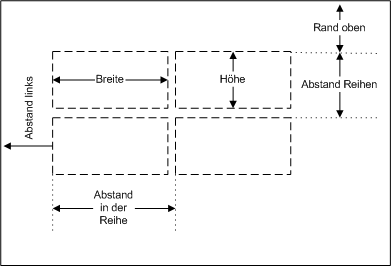
Der Warenkorb-Button öffnet eine Amazon-Suche mit verschiedenen Etiketten.
In diesem Bereich können eigene Etiketteninhalte definiert werden. Dabei wird vom Anwender festgelegt, was in der entsprechenden Liste angezeigt werden soll. Eigene Etiketteninhalte können dann unter Stammdaten >> Personen >> Eigene Etiketten aufgerufen werden. Die Anzahl der eigenen Etiketteninhalte ist nicht begrenzt, sie stehen allen Benutzern zur Verfügung, die Etiketten drucken dürfen. Die Bearbeitung folgt den allgemeinen Funktionen zur Bearbeitung von Datensätzen.
Eigene Etiketteninhalte bestehen zunächst aus einem Namen. Danach kann festgelegt werden, welche Daten angezeigt werden sollen. Dazu wird ein Datenfeld eingefügt. Jedes Datenfeld besteht aus einer Schriftgröße, Schrifteigenschaften und einem Text, in dem Platzhalter verwendet werden können.
Die Datenfelder der Liste werden in einer Tabelle aufgelistet. Hier kann auch die Position des Datenfelders verschoben, der Inhalt geändert und das Datenfeld aus der Liste genommen werden.
 | Nach oben schieben: diese Funktion schiebt das Datenfeld nach oben, also um eine Spalte nach vorne. |
 | Nach unten schieben: diese Funktion schiebt das Datenfeld nach unten, also um eine Spalte nach hinten. |
 | Bearbeiten: diese Funktion erlaubt die Änderung von Datenfeld und Überschrift. |
 | Diese Funktion löscht das Datenfeld aus der Liste. |
Die FINA-Punktetabellen beinhalten die Basiszeiten für die Berechnung der FINA-Punkte. Die FINA unterscheidet zwischen Kurzbahn und Langbahn und veröffentlicht die Punktetabellen im Jahres-Rhythmus. Dabei wird die Langbahntabelle immer im Februar und die Kurzbahntabelle immer im September neu heraus gebracht. Die FINA-Tabelle kann aus einer CSV-Datei eingelesen werden. Die Bearbeitung folgt den allgemeinen Funktionen zur Bearbeitung von Datensätzen.
Im WebClub werden auch ältere Tabellen nachgehalten und in manchen Auswertungen kann man angeben, welche Tabelle benutzt werden soll. Wird nur FINA-Punkte ohne weitere Spezifikation des Jahres angegeben, wird immer die neuste Tabelle verwendet.
|
| CSV-Datei einlesen: diese Funktion erlaubt es, eine FINA-Tabelle aus einer CSV-Datei einzulesen. Bereits vorhandene Einträge werden dabei überschrieben, noch nicht vorhandene Einträge eingefügt. Eine entsprechende CSV-Datei befindet sich auf der Internetseite von EasyWk. |
 | Bearbeiten: Mit dieser Funktion kann ein einzelner Eintrag in der Tabelle bearbeitet werden. Dabei kann nur die Zeit verändert werden. |
Die Masters-Punktetabellen beinhalten die Basiszeiten für die Berechnung der Masters-Punkte. Die Masters-Tabelle unterscheidet in Kurz- und Langbahn und listet für jede Altersklasse die entsprechende Basiszeit auf. Die Bearbeitung folgt den allgemeinen Funktionen zur Bearbeitung von Datensätzen.
Im WebClub werden auch ältere Tabellen nachgehalten und in manchen Auswertungen kann man angeben, welche Tabelle benutzt werden soll. Wird nur FINA-Punkte ohne weitere Spezifikation des Jahres angegeben, wird immer die neuste Tabelle verwendet.
|
| CSV-Datei einlesen: diese Funktion erlaubt es, eine Tabelle aus einer CSV-Datei einzulesen. Bereits vorhandene Einträge werden dabei überschrieben, noch nicht vorhandene Einträge eingefügt. Eine entsprechende CSV-Datei befindet sich auf der Internetseite von EasyWk. |
 | Bearbeiten: Mit dieser Funktion kann ein einzelner Eintrag in der Tabelle bearbeitet werden. Dabei kann nur die Zeit verändert werden. |
Die DBS-Punktetabellen beinhalten die Basiszeiten für die Berechnung der DBS-Punkte. Die DBS veröffentlicht die Punktetabellen im 2-Jahres-Rhythmus. Aufgelistet werden die Basiszeiten pro Startklasse, wobei AB für allgemeine Behinderung steht. Die Bearbeitung folgt den allgemeinen Funktionen zur Bearbeitung von Datensätzen.
Im WebClub werden auch ältere Tabellen nachgehalten und in manchen Auswertungen kann man angeben, welche Tabelle benutzt werden soll. Wird nur DBS-Punkte ohne weitere Spezifikation des Jahres angegeben, wird immer die neuste Tabelle verwendet.
|
| CSV-Datei einlesen: diese Funktion erlaubt es, eine DBS-Tabelle aus einer CSV-Datei einzulesen. Bereits vorhandene Einträge werden dabei überschrieben, noch nicht vorhandene Einträge eingefügt. Eine entsprechende CSV-Datei befindet sich auf der Internetseite von EasyWk. |
 | Bearbeiten: Mit dieser Funktion kann ein einzelner Eintrag in der Tabelle bearbeitet werden. Dabei kann nur die Zeit verändert werden. |
Die Rudolph-Punktetabellen beinhalten die Basiszeiten für die Berechnung der Rudolph-Punkte. Die Tabelle wird jährlich veröffentlicht und bietet die Möglichkeit, die Leistungen in unterschiedlichen Altersgruppen zu vergleichen, da für jedes Alter der entsprechende Altersrekord als Basis angesetzt wird. Da die Tabelle nicht kostenlos zur Verfügung steht, muss die entsprechend aktuelle Datendatei bei easywk.de gekauft werden. Die Bearbeitung folgt den allgemeinen Funktionen zur Bearbeitung von Datensätzen.
Im WebClub werden auch ältere Tabellen nachgehalten und in manchen Auswertungen kann man angeben, welche Tabelle benutzt werden soll. Wird nur Rudolph-Punkte ohne weitere Spezifikation des Jahres angegeben, wird immer die neuste Tabelle verwendet.
|
| PKT-Datei einlesen: diese Funktion erlaubt es, eine Rudolph-Tabelle aus einer Punkte-Datei einzulesen. Bereits vorhandene Einträge werden dabei überschrieben, noch nicht vorhandene Einträge eingefügt. |
 | Bearbeiten: Mit dieser Funktion kann ein einzelner Eintrag in der Tabelle bearbeitet werden. Dabei kann nur die Zeit verändert werden. |
An dieser Stelle können Benutzergruppen definiert werden. Jede Benutzergruppe hat bestimmte Rechte, die genau definiert sind. Eingeloggte Personen müssen einer dieser Gruppen zugewiesen sein und haben dann die Rechte, die in der Gruppe definiert sind. Es ist nicht möglich, eine Person mehreren Benutzergruppen zu zu weisen.
Zugewiesen werden können nur Personen, die als aktive Sportler, Trainer, Kampfrichter oder Funktionär eingetragen sind. Wurde eine neue Person eingefügt, so sind noch keine Zugangsdaten verschickt. Dies muss explizit über die Mailfunktion bei der Person ausgeführt werden.
Ein einmal erteilte Zugangsberechtigung wird durch WebClub nicht automatisch entfernt, wenn die oben genannten Voraussetzungen weggefallen sind. Dies muss immer durch die dafür verantwortlichen Personen eingestellt werden.
Die systeminternen Benutzergruppen können weder gelöscht noch verändert werden.
Die Bearbeitung folgt den allgemeinen Funktionen zur Bearbeitung von Datensätzen.
Die verschiedenen Rechte können in jeder Gruppe anders gesetzt werden. Manche Rechte können entweder erlaubt oder nicht erlaubt werden, bei anderen Rechten (z.B. beim Melden) ist es möglich, die Erlaubnis auf die eigene Gruppe oder den eigenen Stammverein einzuschränken. Dann können nur Personen verwendet werden, die zur Gruppe oder zum Stammverein des Benutzers gehören. Für die Personendaten kann zusätzlich festgelegt werden, welche Registerkarten sichtbar sind. So kann für die Trainer z.B. die Bankverbindung und die Angaben zum Kampfrichter ausgeblendet werden. Nicht sichtbare Registerkarten können auch nicht bearbeitet werden. Die Einstellung bezieht sich nur auf das Bearbeiten der Personen, nicht auf die Ausgabe von Listen.
Die systeminternen Benutzergruppen können weder gelöscht noch verändert werden.
Unterhalb einer jeden Benutzergruppe sind alle zu dieser Gruppe gehörenden Benutzer aufgeführt:. Dazu gibt es folgende Funktionen:
 | Einzelnen Benutzer hinzufügen: Erlaubt es, einen einzelnen Benutzer hinzu zu fügen. Angeboten werden alle Personen, die noch keiner Benutzergruppe zugewiesen sind und in mindestens einer Eigenschaft (Schwimmer, Trainer, Kampfrichter, Funktionär) auf aktiv gestellt sind. |
 | Mehrere Benutzer hinzufügen: diese Funktion erlaubt es, mehrere Benutzer hinzu zu fügen. Damit muss eine Gruppe und eine Funktion ausgewählt werden. Hinzugefügt werden alle Personen, die mit der ausgewählten Funktion aktiv und in der Gruppe sind und noch keiner anderen Benutzergruppe zugeordnet sind. |
 | Zugang an mehrer Benutzer schicken: diese Funktion erzeugt ein neues Kennwort und schickt die Zugangsdaten an alle Benutzer der angezeigten Benutzergruppe, die bisher noch nicht eingeloggt waren. Zum Abschluss wird ein Sendebericht angezeigt. |
Funktionen bei jedem einzelnen, angelegten Benutzer:
 | Zugangsdaten: diese Funktion setzt die Zugangsdaten des Benutzers zurück (neues Kennwort) und verschickt anschließend eine E-Mail mit den Zugangsdaten an die in den Personendaten des Benutzers hinterlegte Mailadresse. |
 | Benutzername: diese Funktion erlaubt es, den Benutzernamen zu ändern. |
 | Andere Benutzergruppe: mit dieser Funktion kann der Benutzer (und Beibehaltung der Zugangsdaten) in einer anderen Benutzergruppe verschoben werden. |
 | Diese Funktion löscht den Benutzerzugang vollständig. |
|
| Diese Funktion simuliert den Benutzer. Man wird ausgeloggt und als dieser Benutzer wieder eingeloggt, so dass man die Rechte und Funktionen des Benutzers testen kann. Um zum eigenen Benutzer zurück zu kehren, muss man sich manuell aus- und wieder einloggen. |
Für die verschiedenen Benutzergruppen kann jeweils eine Startleiste definiert werden. Diese Startleiste wird alle Benutzer dieser Benutzergruppe angezeigt, solange sie keine eigene Startleiste definiert haben.
In diesem Bereich kann der Datenimport aus EasyClub erlaubt werden. Der eigentliche Import erfolgt über eine Export-Funktion innerhalb von EasyClub, die dann die EasyClub-Daten direkt in die Datenbank von WebClub schreibt. Um einen Missbrauch der Funktion zu verhindern, muss dieser Import an dieser Stelle frei gegeben werden. Die Freigabe erfolgt über die Vergabe eines Kennwortes, welches mindestens 10 Zeichen beinhalten muss. Das gleiche Kennwort muss dann in der Export-Funktion von EasyClub hinterlegt werden und wird beim Datenaustausch abgefragt. Gleichzeitig muss ein im Export von EasyClub angezeigtes Kontrollwort eingegeben werden, so dass auch bei bestehender Freigabe nur vom gewünschten EasyClub Daten angenommen werden.
Für einen einwandfreien Export geht man wie folgt vor:
Das hier angegebene Kennwort muss mindestens 10 Zeichen lang sein, mindestens eine Zahl, mindestens einen Groß-Buchstaben und mindestens einen Klein-Buchstaben enthalten! Die Freigabe ist nach dem Speichern des Kennwortes für 30 Minuten gültig. Nach 30 Minuten wird die Freigabe automatisch gelöscht!
Während ein Import ausgeführt wird, wird auf dieser Seite eine Logdatei über die geschriebenen Zugriffe geführt, der regelmässig aktualisiert wird. Sollte beim Import etwas nicht funktionieren, kann über diese Logdatei die Ursache des Problems ermittelt werden.
In diesem Bereich wird die aktuelle Version des System angezeigt. Wenn Updates zur Verfügung stehen, dann werden alle verfügbaren Updates inklusive der Auflistung der Änderungen durch das entsprechende Update aufgezeigt. Das jeweils älteste verfügbare Update kann installiert werden. Beim Installieren kann es kurzzeitig (für wenige Sekunden) zu Einschränkungen für die anderen eingeloggten Benutzer kommen. Stehen mehrere Updates zur Verfügung, so müssen diese nacheinander installiert werden - dies ist automatisch dadurch gewährleistet, dass immer nur das älteste Update installiert werden kann.
In der Liste der installierten Updates wird aufgezeigt, welche Updates bereits installiert worden sind. Damit können alle Änderungen am System nachvollzogen werden.
In diesem Bereich kann einer Sicherung der anwenderspezifischen Daten erstellt werden. Die Sicherung wird als ZIP-Datei gepackt und dann in der unten stehenden Liste zum Download zur Verfügung gestellt. Bei der Art der Sicherung kann entschieden werden, ob nur die Datenbank oder aber die Datenbank & Dokumente gesichert werden. Werden Datenbank & Dokumente gesichert, so sind beispielsweise auch die Bilder aus den Personendaten enthalten.
Eine regelmässige Datensicherung erhöht die Wahrscheinlichkeit bei Fehlfunktionen oder einem (sehr unwahrscheinlichen) Systemabsturz die Daten vollständig rekonstruieren zu können.
Vorhandene Sicherungen können mit dem Löschen-Button entfernt werden. Der Name der Sicherungsdatei in der Liste der vorhandenen Sicherungen ist ein Link und kann angeklickt werden. Damit wird die entsprechende Sicherungsdatei auf den eigenen PC herunter geladen.
In diesem Bereich stehen Funktionen zur Wartung der Datenbank zur Verfügung.
Mit dieser Funktion werden die Rekordvermerke einer Saison zurückgesetzt und neu berechnet. Dabei kann die Funktion entweder gezielt für eine Saison oder für alle vorhandenen Saison verwendet werden. Alle Rekordvermerke werden gelöscht und vollständig neu berechnet. In der Regel wird diese Funktion nur benötigt, wenn in den Einstellungen zu den Rekordvermerken etwas geändert worden ist oder wenn nachträglich Veranstaltungen eingefügt wurden, die vor bereits bestehenden Veranstaltungen liegen.
Mit dieser Funktion werden alle Schwimmer auf nicht aktiv gesetzt, die seit dem angegebenen Datum weder eine Meldung noch ein Ergebnis vorweisen können. Damit ist es auf schnelle Weise möglich, die Liste der aktiven Schwimmer zu reduzieren, ohne jeden einzelnen Schwimmer bearbeiten zu müssen.
Mit dieser Funktion werden die Meldungen von allen Veranstaltungen, die im angegebenen Datumsbereich liegen und bei denen Meldungen eingetragen sind, für den öffentlichen Bereich freigegeben.
Mit dieser Funktion werden die Meldungen von allen Veranstaltungen, die im angegebenen Datumsbereich liegen und bei denen Meldungen eingetragen sind, für den öffentlichen Bereich gesperrt.
Mit dieser Funktion werden die Ergebnisse von allen Veranstaltungen, die im angegebenen Datumsbereich liegen und bei denen Ergebnisse eingetragen sind, für den öffentlichen Bereich freigegeben.
Mit dieser Funktion werden die Ergebnisse von allen Veranstaltungen, die im angegebenen Datumsbereich liegen und bei denen Ergebnisse eingetragen sind, für den öffentlichen Bereich gesperrt.
Mit dieser Funktion werden Daten mit fehlerhaften Verweisen entfernt und anschließend die Tabellen der Datenbank optimiert. Daten mit fehlerhaften Verweisen (sogenannte Geister-Einträge) sind z.B. Ergebnisse zu denen die Wettkampffolge fehlt, Zwischenzeiten zu denen das Ergebnis fehlt usw. Die Optimierung bewirkt eine Verbesserung der Zugriffe auf die Tabellen, ist in der Regel aber nur notwendig, wenn viele Daten gelöscht worden sind.
WebClub verfügt über eine Automatik, die es erlaubt, bestimmte Funktionen automatisch ablaufen zu lassen. In Fachkreisen wird dies CronJob genannt. In diesem Bereich können die Automatik-Funktionen parametriert und aktiviert bzw. deaktiviert werden. Für jede Funktion kann angebenen werden, an welchem Wochentag sie ausgeführt werden soll. Soll die Funktion nicht ausgeführt werden, wird kein Wochentag markiert. Bei vielen Funktionen müssen zusätzliche Angaben gemacht werden (z.B. die Empfängeradresse bei der Datensicherung als E-Mail). Die Speichern-Button speichern grundsätzlich alle Änderungen, sie sind lediglich bei jeder Funktion vorhanden, damit nicht gescrollt werden muss.
Die Rechenzeit eines CronJobs ist begrenzt. Daher sollten rechenintensive Funktionen wie Datensicherung und Datenbank-Optimierung möglichst nicht auf den gleichen Tag gelegt werden! In der Regel reicht es aus, solche Funktionen 1x pro Woche auszuführen.
Die CronJobs werden grundsätzlich nachts zwischen 0 und 6 Uhr ausgeführt.
An manchen Stellen kann eine Empfängeradresse angegeben werden. Es ist nur eine Adresse zulässig! Sollen mehrere Personen die entsprechende Mail bekommen, so muss für den Verein ein Mail-Adresse angelegt werden, die dann an die gewünschten Adressen weiterleitet!
Unterhalb der Funktions-Einstellungen findet sich eine Logdatei der letzten Ausführungen. Hier werden maximal 15 Einträge angezeigt. An jeden Tag werden auch temporäre Dateien, die älter als 2 Tage sind, gelöscht. Diese Funktion kann nicht abgeschaltet werden.